FSRで仮想アプライアンスを利用する

IIJ GIOインフラストラクチャーP2 Gen.2 フレキシブルサーバリソース(以下、FSR)は、仮想化基盤としてVMware vSphereを採用しているため、これに対応した多くの仮想アプライアンスを展開し、利用できます。
本記事では、OVF(OVA)形式で配布されている仮想アプライアンスを、FSRに展開する方法についてご紹介します。
なお、本記事は次のマニュアルを元に作成しています。
- IIJ GIOインフラストラクチャーP2 Gen.2 VPC マニュアル
OVF(OVA)ファイルをインポートして仮想マシンを作成する
OVFファイルを準備する
VMware vSphere向けに提供されているOVF(OVA)形式の仮想アプライアンスを用意します。本記事では、IIJが提供している仮想ルータSEIL/x86 Ayameを使用します。
- SEILダウンロード – SEIL/x86 Ayame 仮想マシン
https://www.seil.jp/product/download.html#dl__x86ayame
OVFファイルをインポートして仮想マシンを作成する
-
FSRコントロールパネルを開き、「vApp」>「OVFからvAppを追加」を順に選択します。
マニュアル「フレキシブルサーバリソースコントロールパネル」
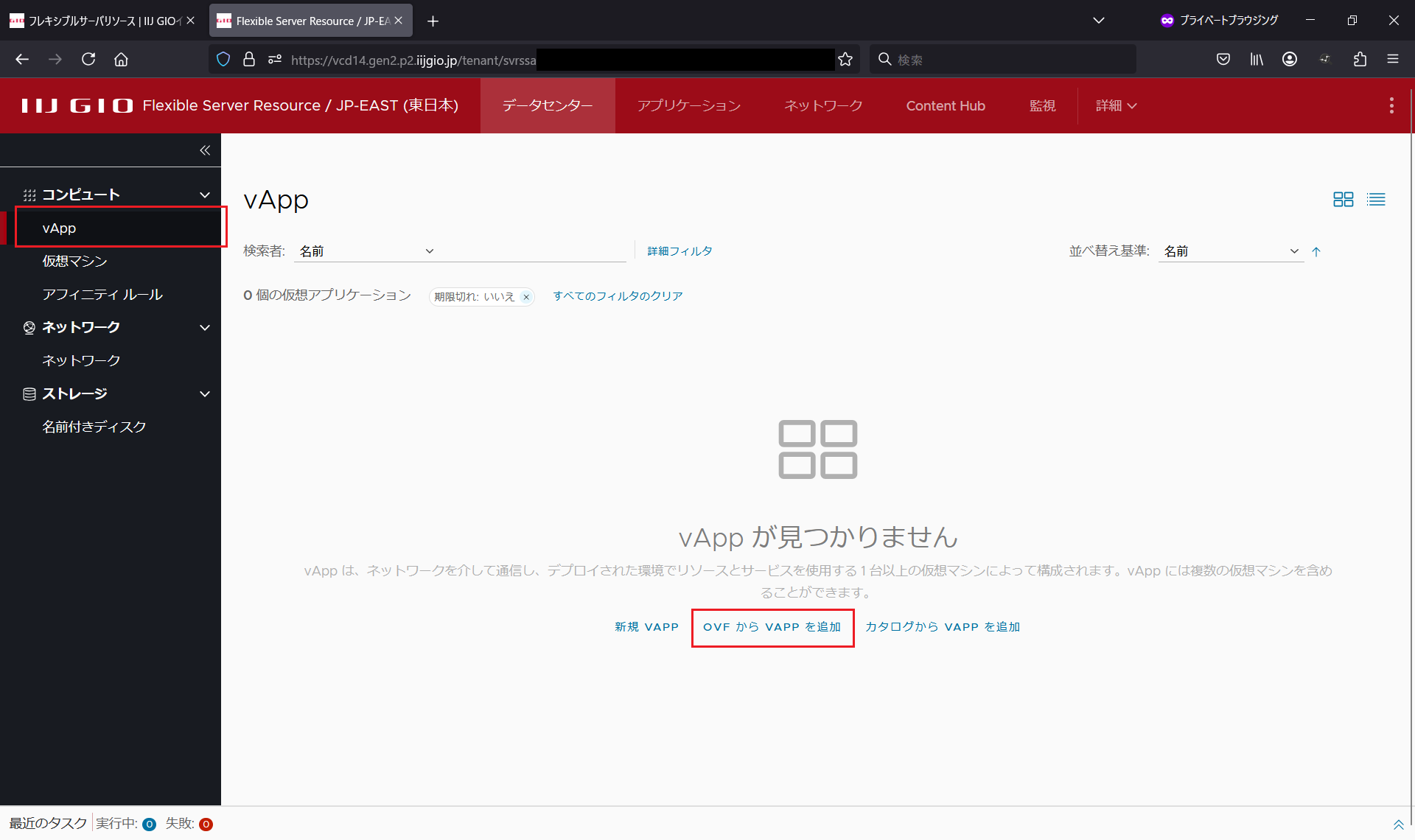
-
「参照」ボタンをクリックし、OVFファイル及びVMDKファイルを選択します。
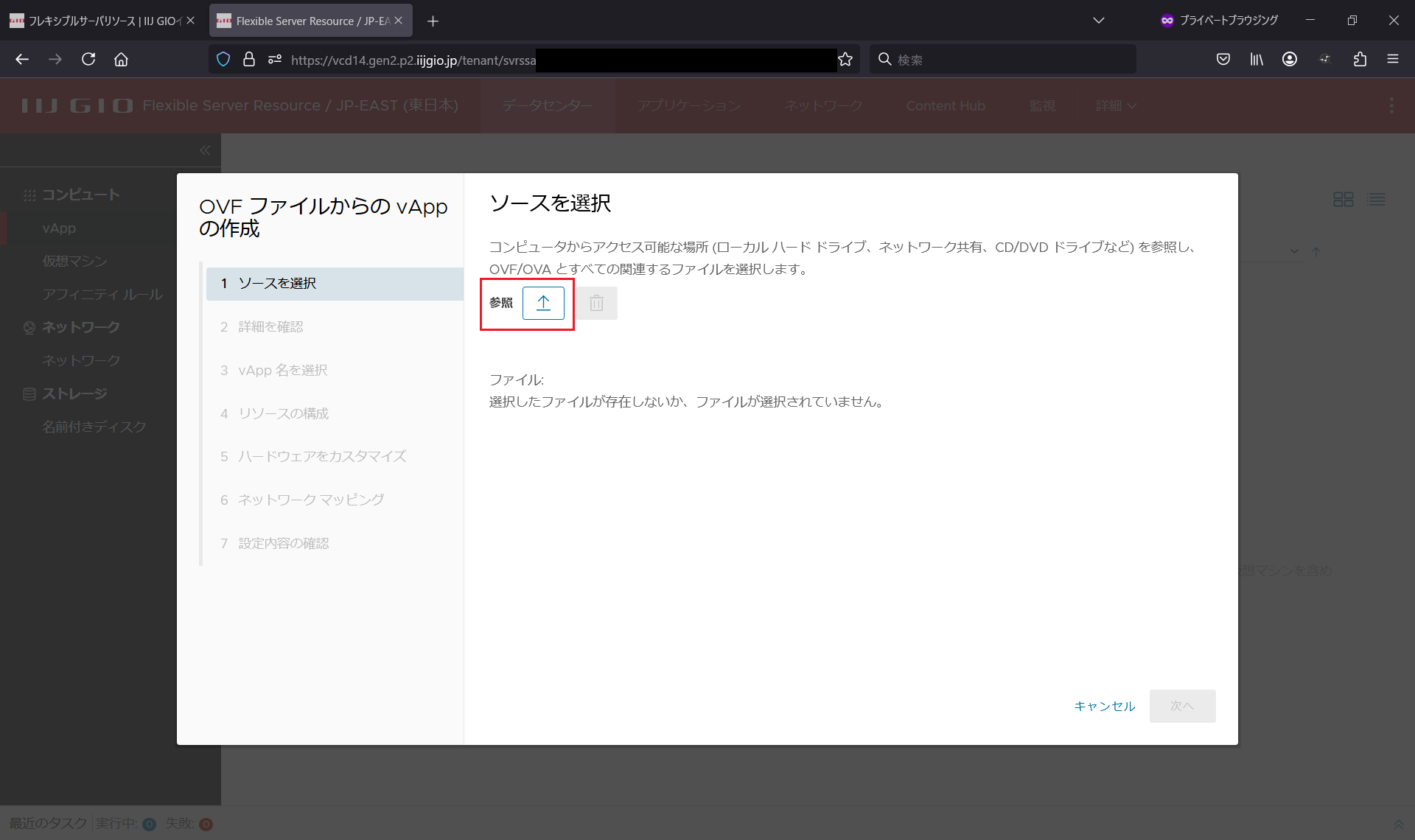
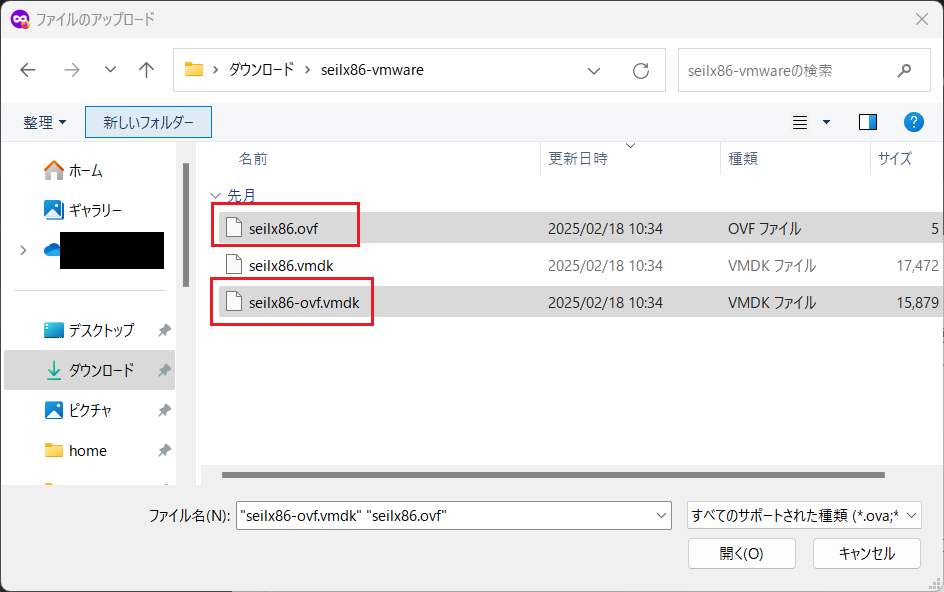
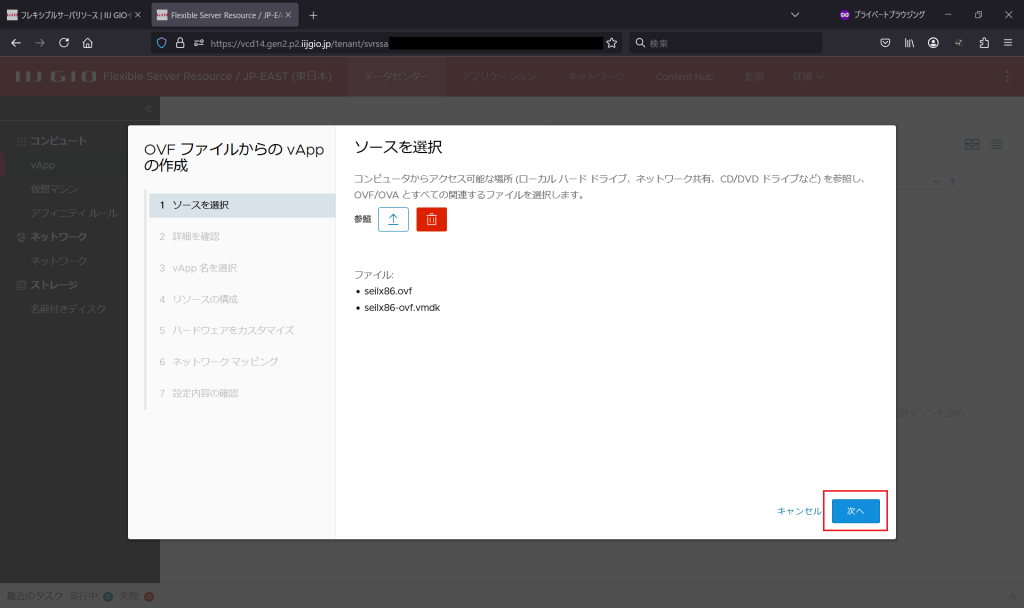
-
OVFテンプレートの内容を確認し「次へ」をクリックします。
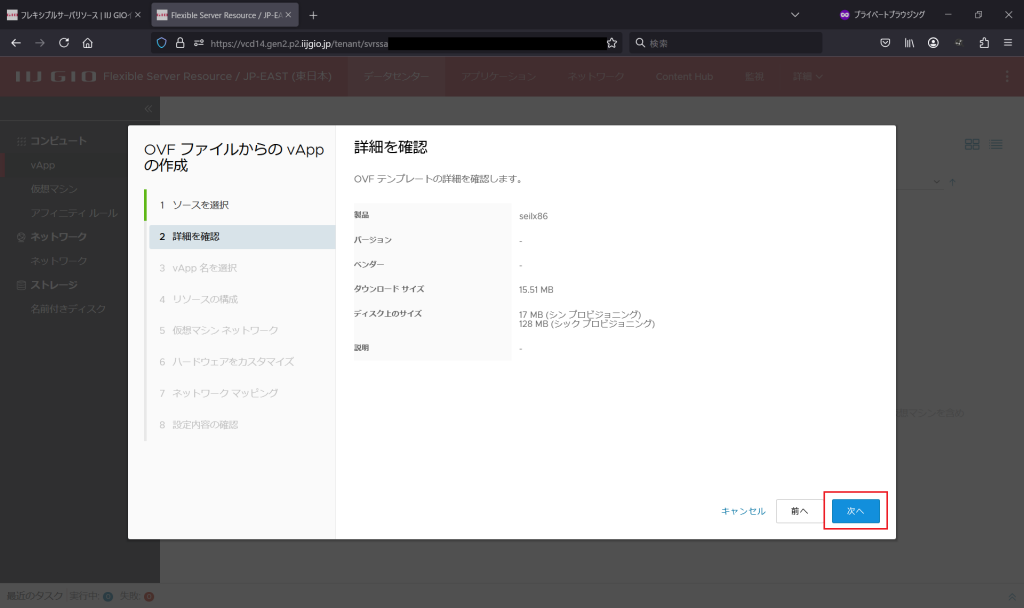
-
何も変更せずに「次へ」をクリックします。ここで入力した情報は後述の手順(仮想マシンに変換)で削除されます。
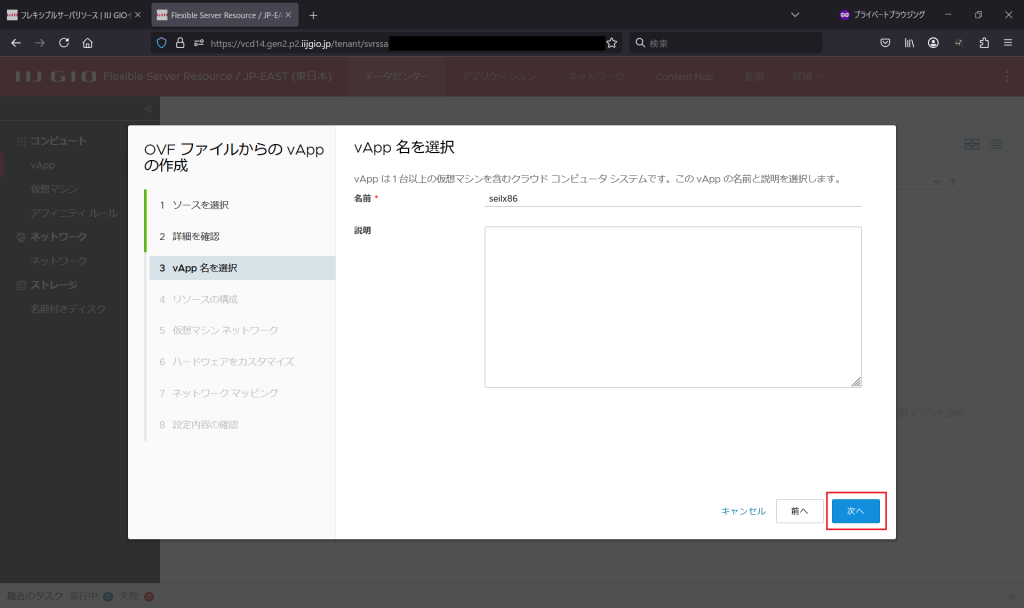
-
必要に応じて「ストレージポリシー」を選択します。ここで入力したコンピュータ名は、FSRコントロールパネルの表示上の名前に反映されません。変更せずに進みます。
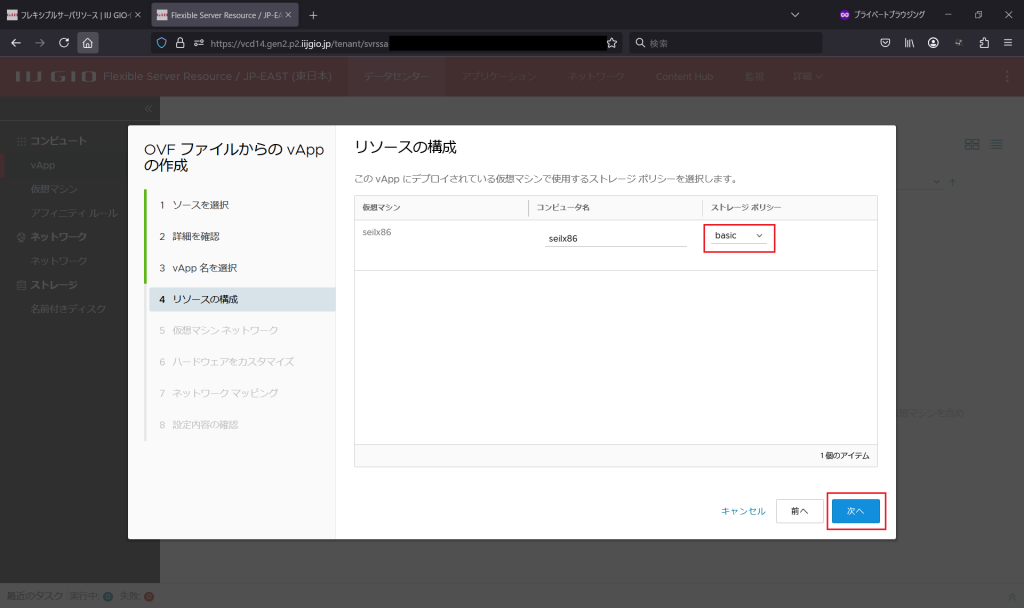
-
仮想マシンネットワーク選択画面が表示されます。ネットワークインタフェースの設定はインポート後に行うため、ここでは何も変更せずに「次へ」をクリックします。
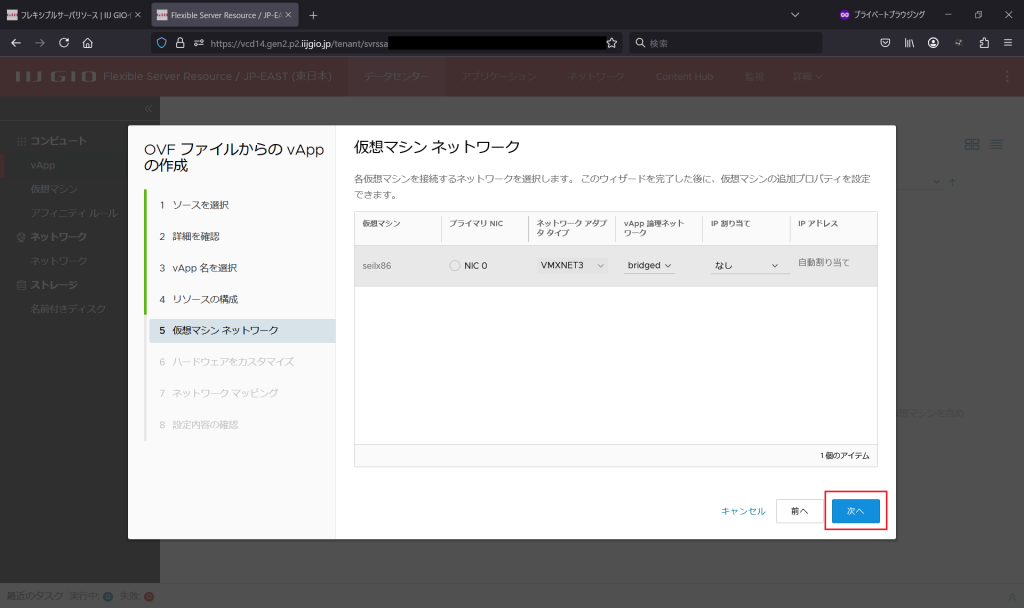
-
仮想マシンのCPUコア数、メモリ容量を必要に応じて変更します。作成後でも変更可能です。
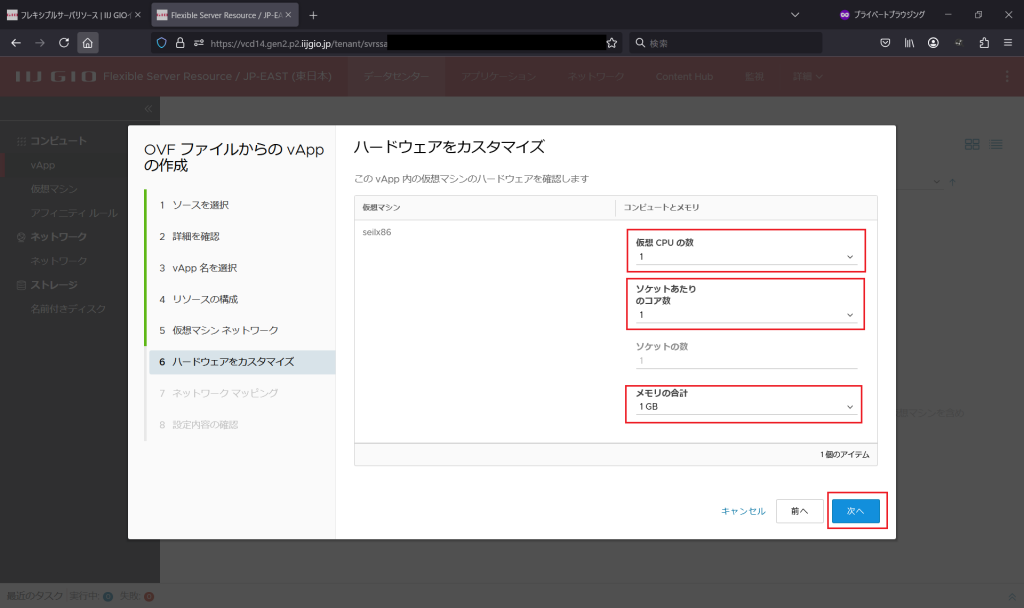
-
「ネットワークマッピング」は何も変更せずに「次へ」をクリックします。
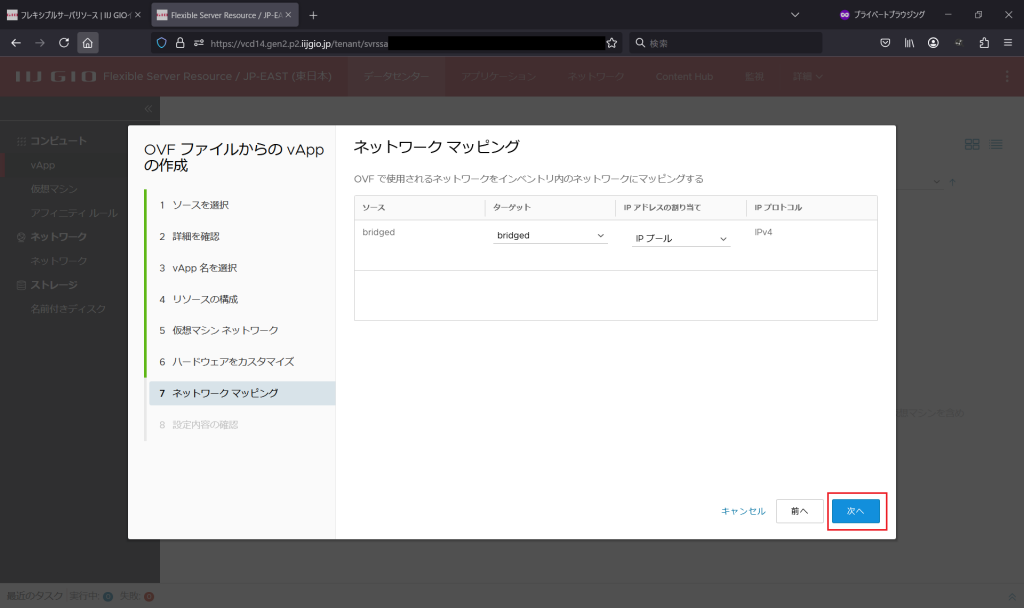
-
表示内容を確認し「完了」をクリックします。
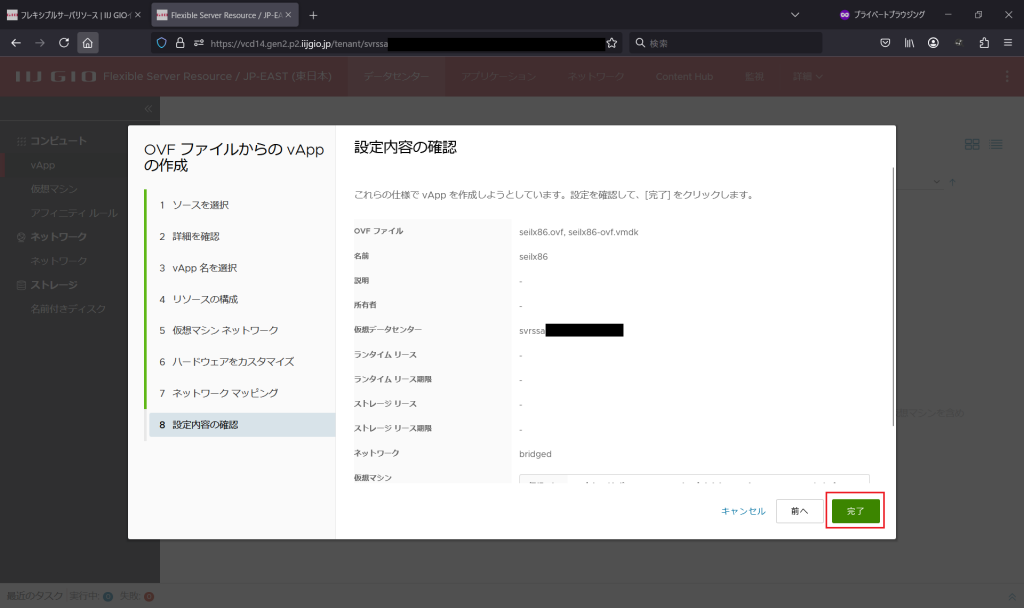
-
「最近のタスク」に表示されているステータスが「成功しました」になったらデプロイ完了です。続けてvApp名(ここではseilx86)をクリックします。
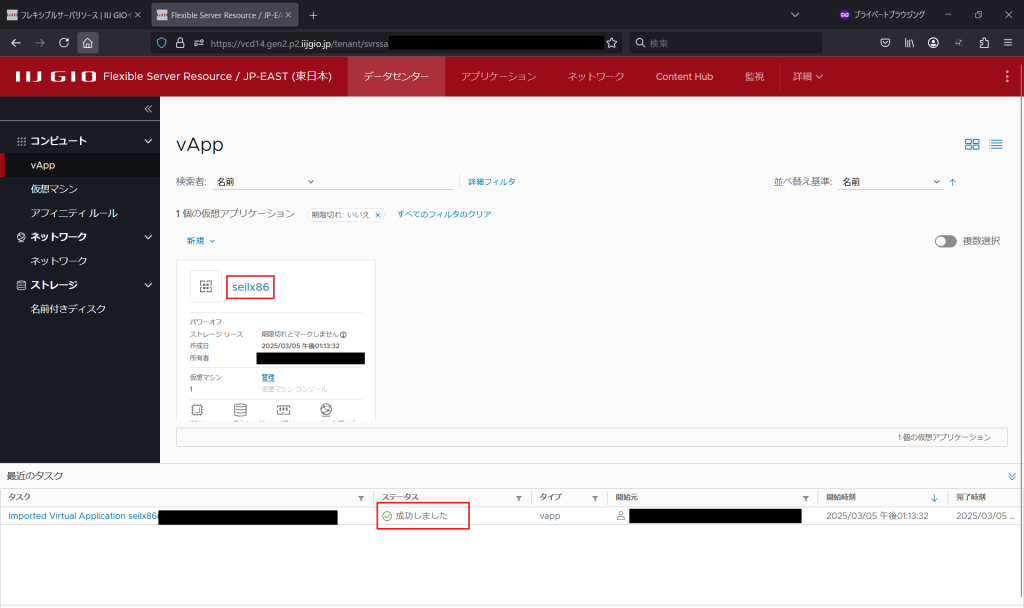
-
「ネットワーク」をクリックし、表示されたネットワークを全て削除します。
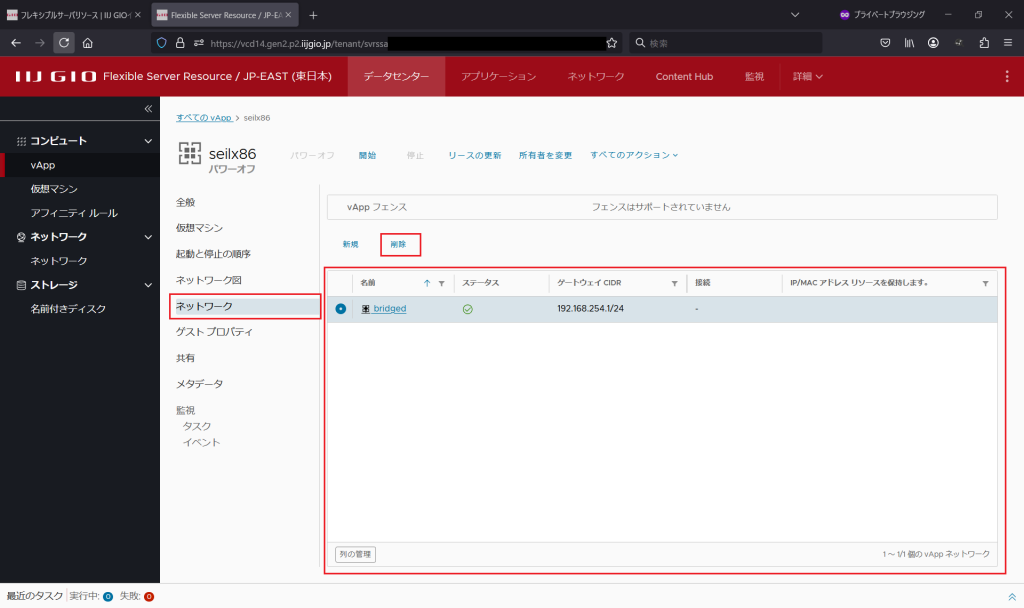
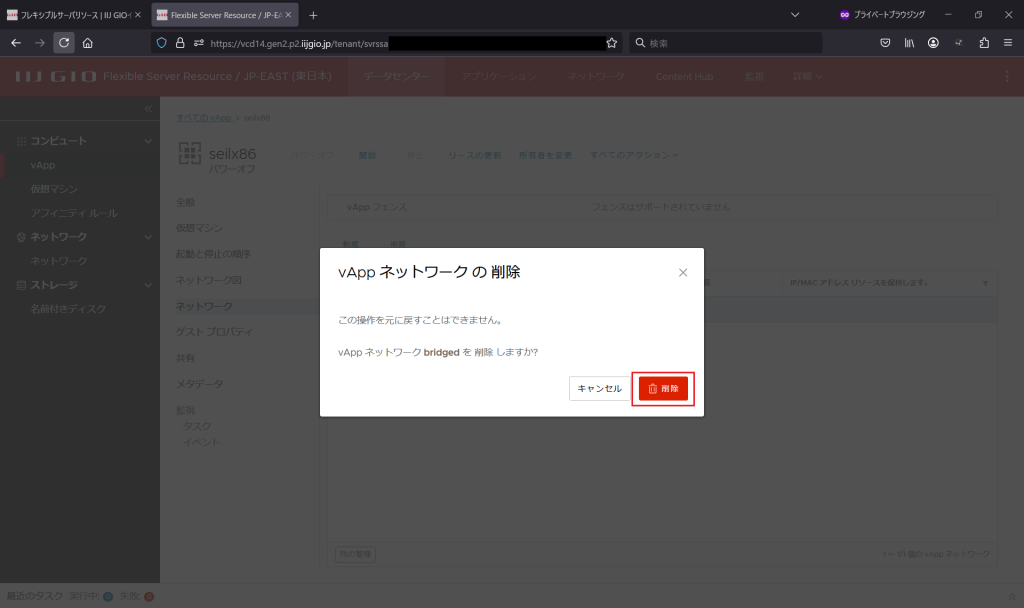
-
「すべてのアクション」>「仮想マシンに変換」を順にクリックします。「仮想マシンに変換」がグレーアウトして選択できない場合は、ネットワークが全て削除されていることを確認後、ブラウザの再読み込みを試してください。
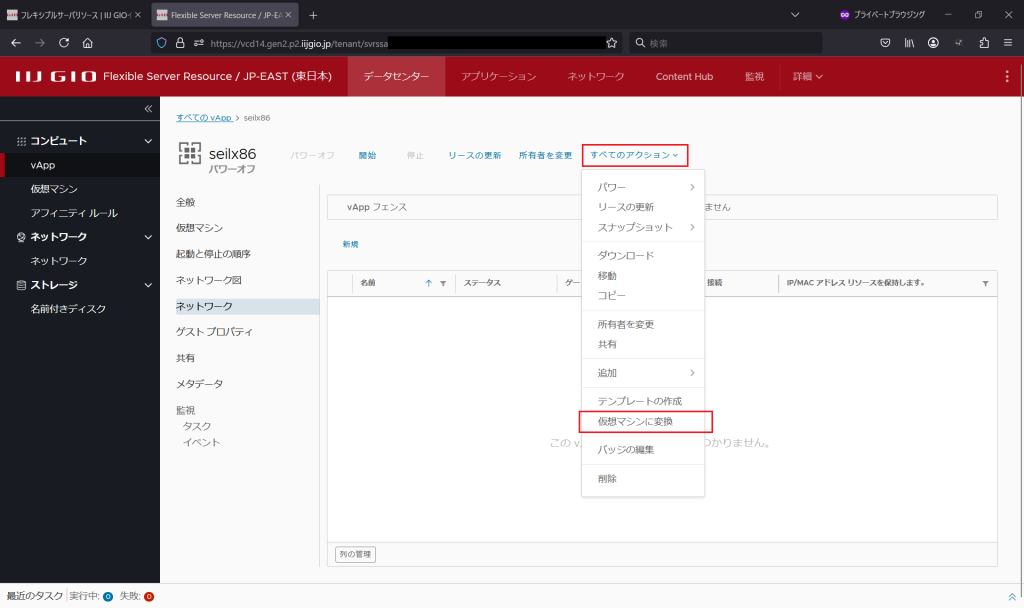
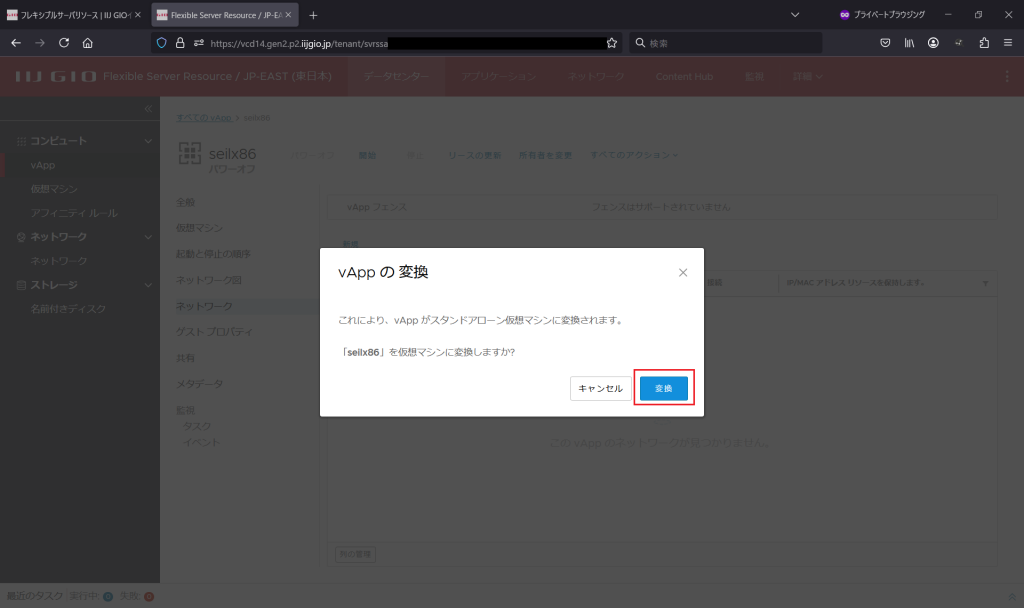
-
vAppから仮想マシンに変換されます。NICをクリックし、仮想マシンのネットワーク構成を修正します。
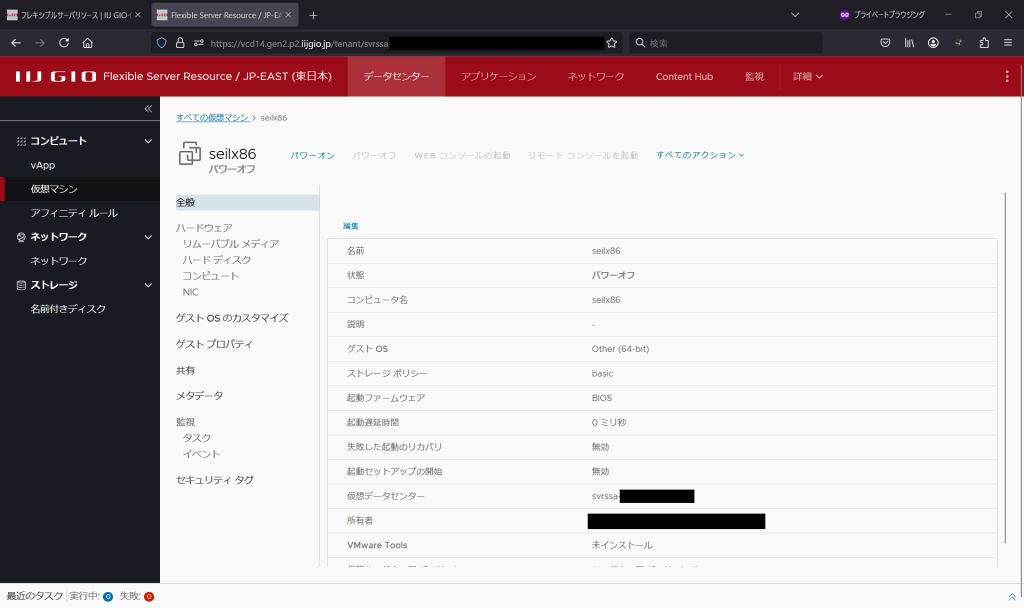
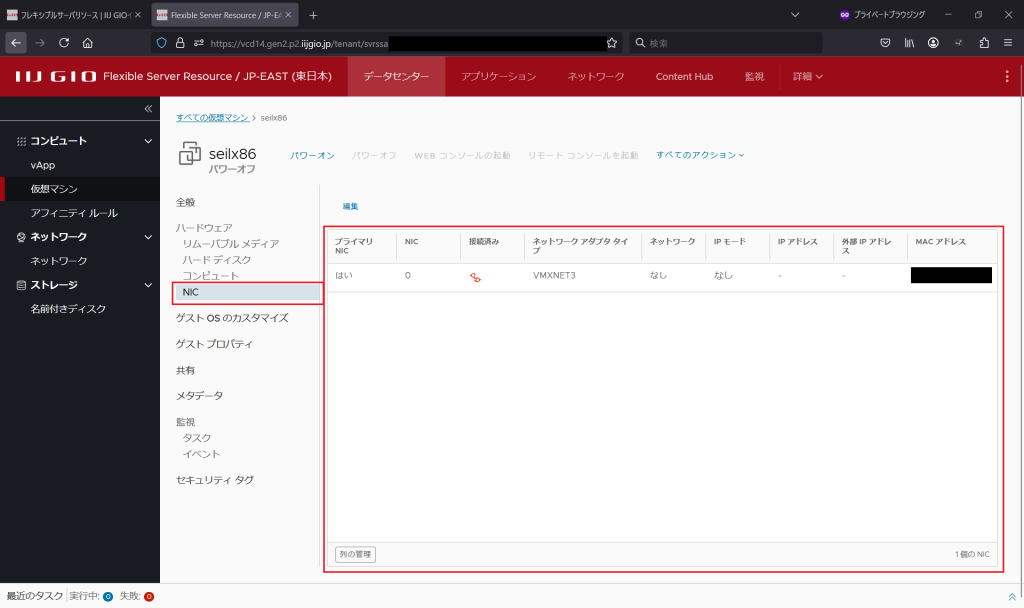
仮想マシンを起動する
-
「パワーオン」をクリックします。
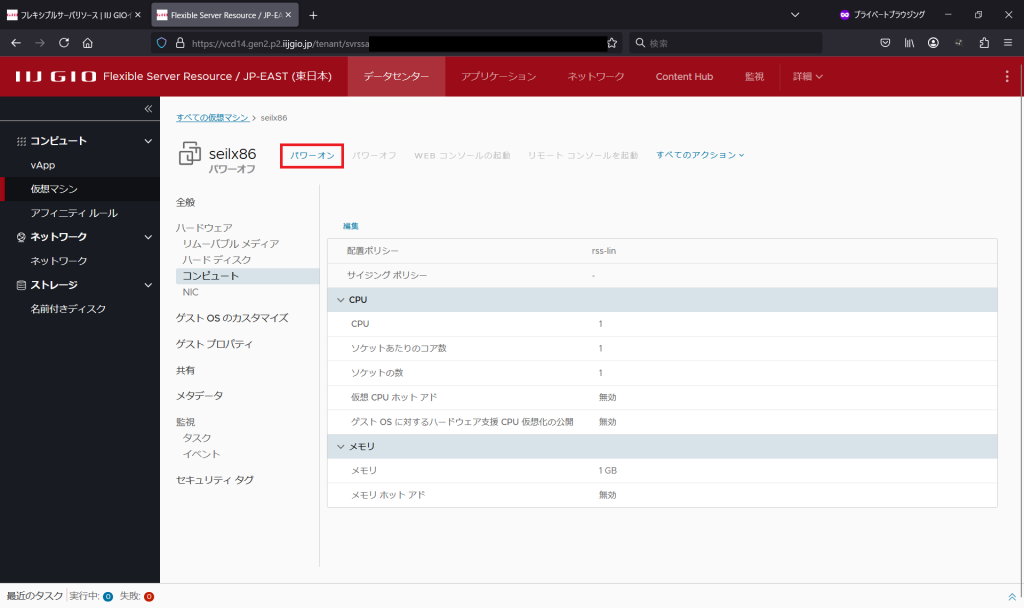
-
「WEBコンソールの起動」をクリックします。
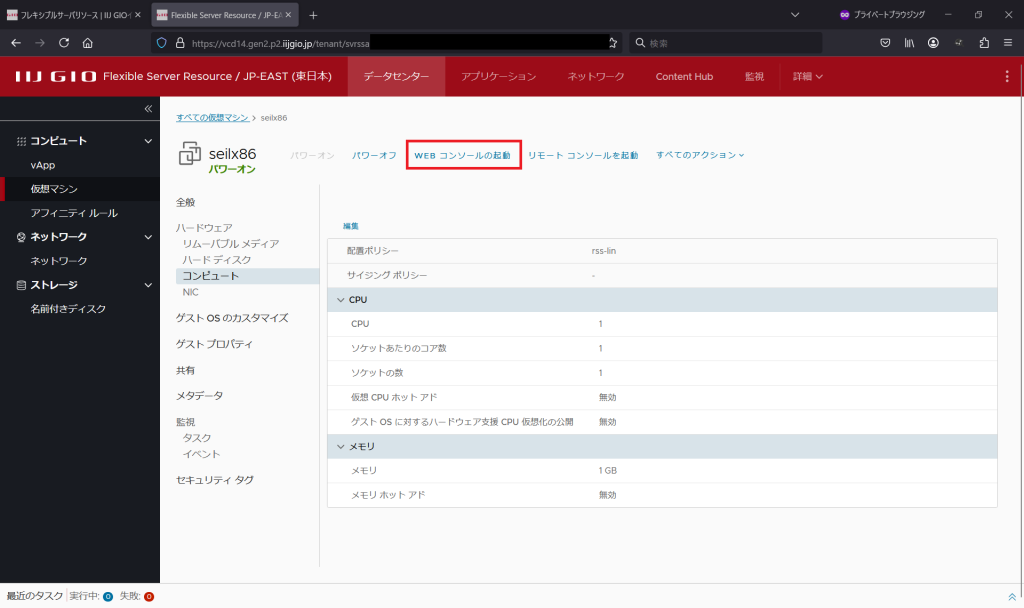
-
コンソールの表示内容を確認し、仮想アプライアンスが正常に起動していることを確認します。
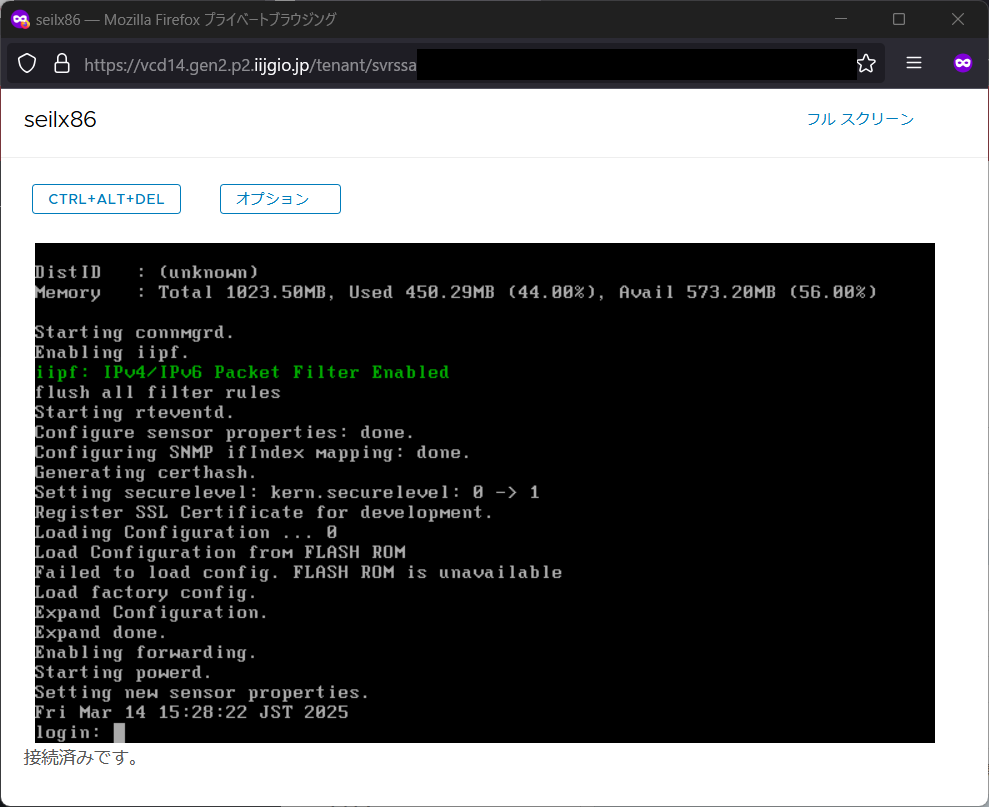
最後に
以前紹介した「VPCルータ切断機能」と組み合わせることで、すべての通信が仮想アプライアンス経由となるネットワーク構成も組めます。合わせて活用してみてください。
- VPCルータ切断機能の紹介記事
FSR新機能のご紹介。より柔軟なネットワーク構成が実装可能に






